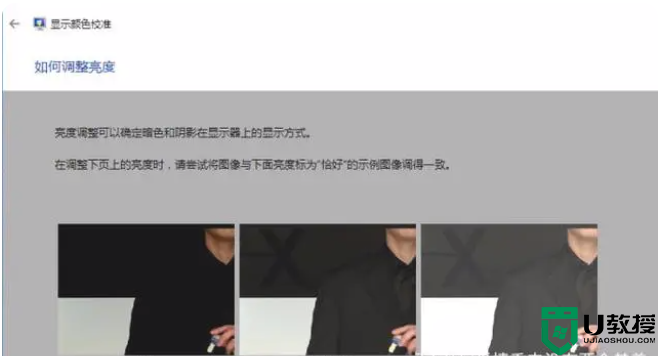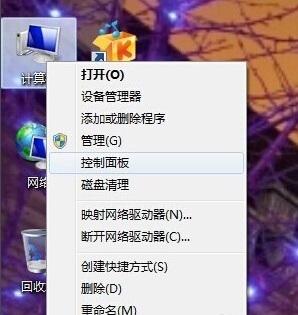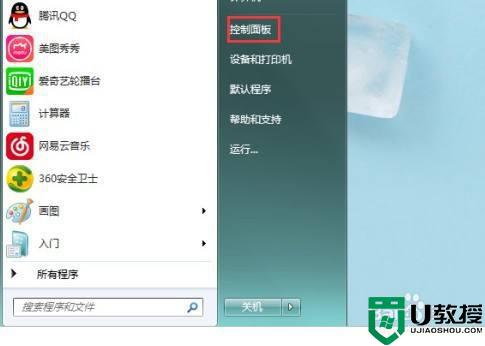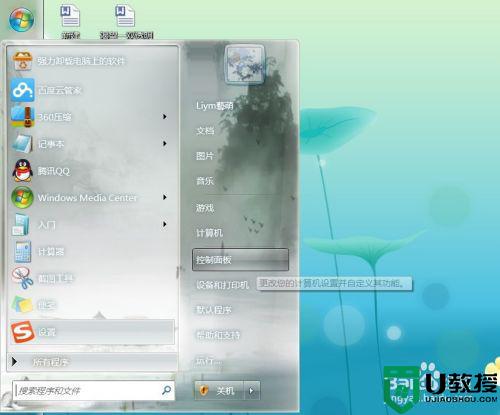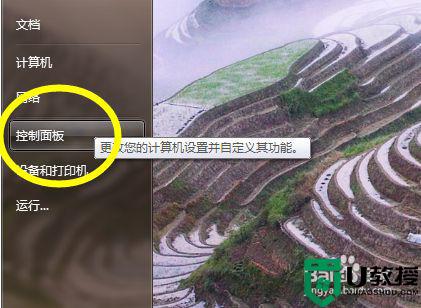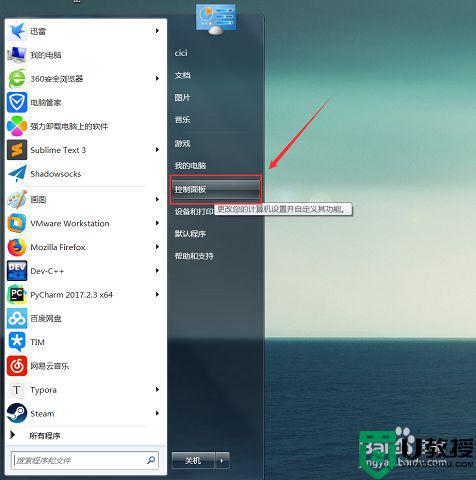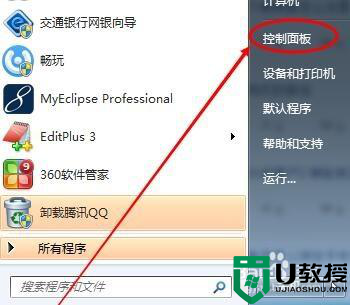w7系统如何调节屏幕亮度,win7系统亮度调整的方法
时间:2023-02-14作者:huige
很多用户已经开始换成win7系统,但是对于习惯了xp系统后刚刚安装win7系统的用户来说,可能还不是很熟悉win7。下面小编就来告诉你如何调节w7系统的屏幕亮度。本文来自安装吧系统网http://m.zhuangjiba.com/soft/25476.html.
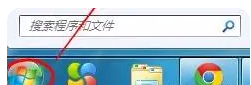
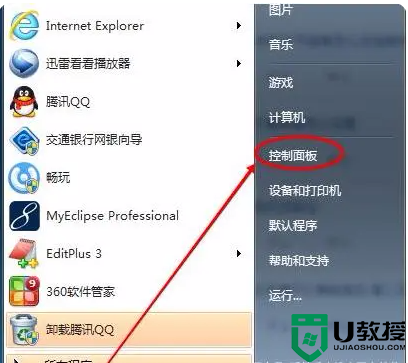
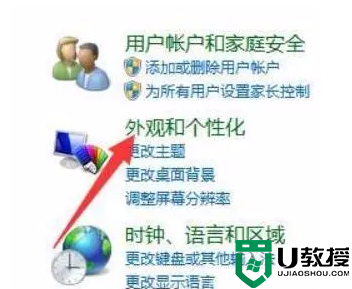
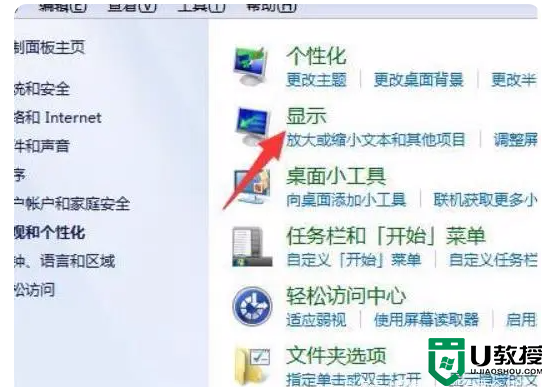
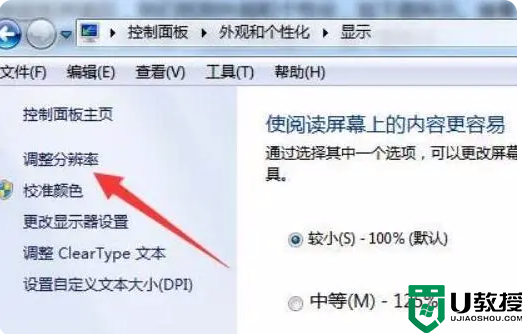
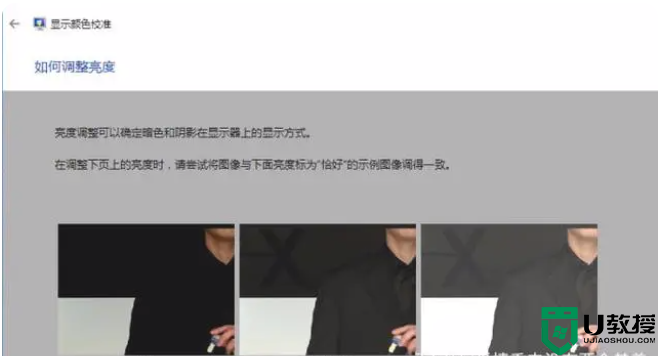
如何调节电脑屏幕的亮度
1.回到电脑桌面后,我们打开电脑左下角的开始菜单。
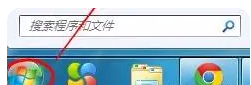
2.在进入的页面中点击控制面板,通过控制面板调整分辨率。
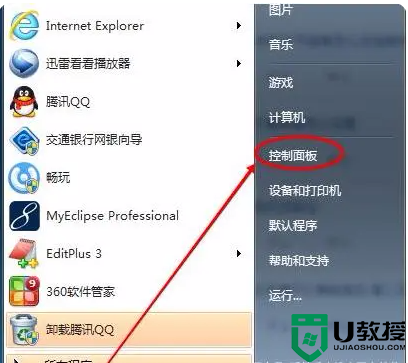
3.当我们进入控制面板界面时,我们发现外观和个性化功能。
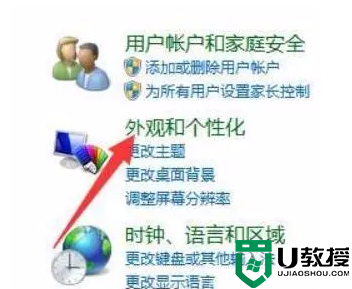
4.然后进入外观和个性化界面,在界面中找到显示选项。
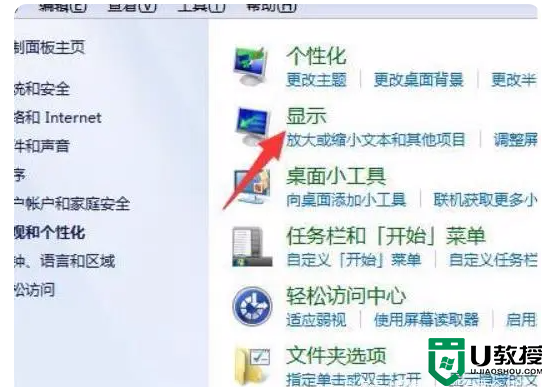
5.当我们显示界面时,会在电脑右侧看到校色的功能,我们点击进入。
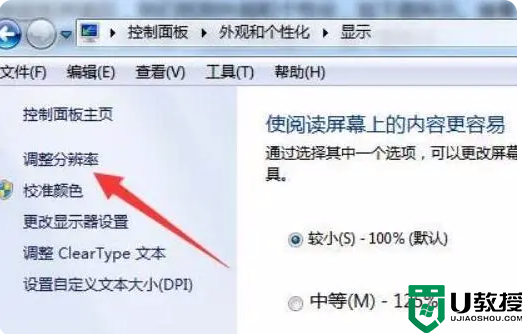
6.最后,我们校对并调整与显示器相关的设置。按你想要的亮度调就行了。设置完成后点击下一步即可。